Установка программы «Деканат» (Сервер)
В этом разделе мы рассмотрим как установить серверную часть программы Деканат, присоединить базу данных Деканат и настроить SQl Server
Установка программы «Деканат»
Перед установкой программы «Деканат» убедитесь, что у Вас установлен SQL сервер, и Вы являетесь администратором компьютера. Распакуйте дистрибутив программы и следуйте далее инструкциям:
1. Перед запуском дистрибутива проверти/укажите имя сервера в файле Dekanat.ini
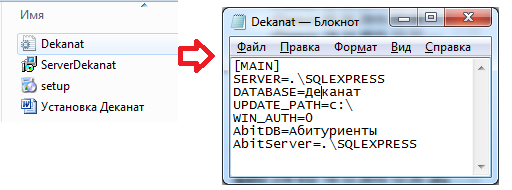
Рисунок 1 - Настройка файла Dekanat.ini
2. Запустите установочный файл ServerDekanat.msi или DekanatDemo.msi (для демо-версии) и следуйте указаниям мастера установки. На первом шаге нажмите кнопку «Далее». На втором этапе вы можете указать путь, куда будет установлена программа. Рисунок 3.2. По умолчанию программа установится в каталог C:\Program Files\DekanatServer\
Для продолжения нажмите «Далее».
После установки программы появится форма «подтверждение установки». Для завершения, нажмите кнопку «Далее».
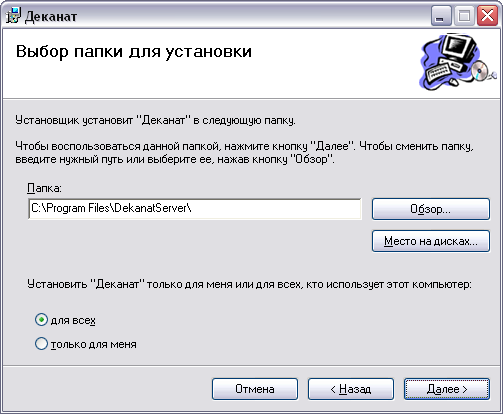
Рисунок 2 – Выбор папки для установки
На этом установка завершена. На рабочем столе появятся два ярлыка «Деканат» и «Users Manager»
Присоединение БД «Деканат»
Чтобы присоединить базу данных Вы должны быть администратором SQL Server. Роль администратора компьютера не гарантирует Вам права на SQL Server. Администратором сервера является пользователь, под которым был установлен SQL сервер или пользователь, кому права были выделены отдельно. После установки Деканат: Сервер нужно присоединить базу данных «Деканат» к SQL серверу. Это можно сделать как с помощью программы «Среда SQL Server Management Studio»,так и через программу «Users Manager».
Шаг 1. Открытие доступа
Перед присоединением БД нужно службе NETWORK SERVICE, под которой работает
SQL Server, открыть доступ к папке Database, где лежит
файл Деканат.ldf. По умолчанию это папка:
С:\Program Files\DekanatServer\Database
1. Откройте в проводнике каталог, куда была установлена программа и найдите папку Database;
2. Кликните правой кнопкой по папке и выберите пункт «Свойства»;
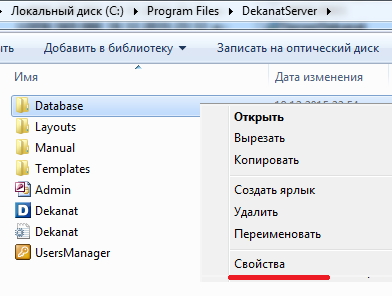
Рисунок 3 – Свойства каталога
3. Перейдите во вкладку «Безопасность».
Далее нумерация идет по рисунку 4:
- Нажмите кнопку «Изменить» (1)
- Нажмите кнопку «Добавить». (2)
- Если Вы работает в домене, то нажмите кнопку «Размещение» и выберите имя своего компьютера и нажмите «ОК». (3)
- В текстовое поле формы скопируйте или напишите имя: NETWORK SERVICE (4)
- Нажмите кнопку «ОК». (5)
Примечания:
- Также, Вы можете выбрать пользователя, нажав кнопку «Дополнительно» и
затем «Поиск».
- В списке пользователей можно будет выбрать «NETWORK SERVICE».

Рисунок 4 - Открытие доступа для каталога Database
4. Укажите пользователю полный доступ и нажмите кнопку «ОК»
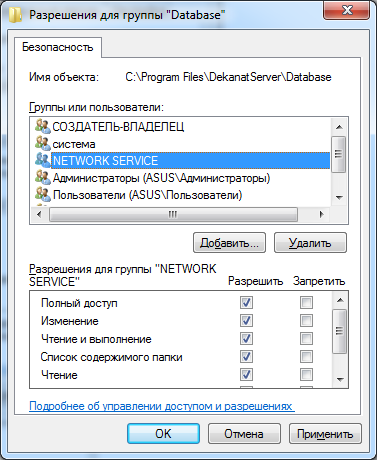
Рисунок 3.5 - Открытие доступа для каталога Database
Если Вы не знаете имя службы, под которой работает SQL Server, то добавьте также временно пользователя «Все».
Присоединение базы данных через UsersManager
Убедитесь, что в файле Dekanat.ini указано верное имя Sql Server,
В меню «Пуск>Программы>Деканат» (или на рабочем столе) кликните по
ярлыку программы «Users Manager».

Программа предложит присоединить файлы базы данных. Нажмите кнопку «Да» и укажите путь к файлу Деканат.mdf. База лежит в папке …..\DekanatServer\database\Деканат.mdf.

Рисунок 3.6 – Присоединение БД «Деканат»
При установке базы данных, на экране монитора будут показаны несколько сообщений. Для продолжения нажимайте кнопку «ОК». В случае появления ошибки на данном этапе, необходимо перезапустить программу «Users Manager».
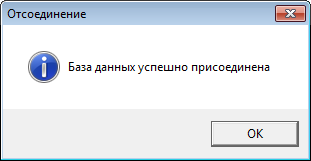
Рисунок 3.7

Рисунок 3.8
- После установки БД откроется программа Users Manager. В поле «Пользователи», выберите вашу учетную запись (запись появится автоматически) и добавьте из списка «Роли»:
- «Администратор-Деканат»;
- «Деканат-Оплата»;
- «Администратор-Ведомости»;
- «Администратор-Нагрузка»;
- «Администратор-РПД»;
Эти все роли обеспечат Вам полный доступ для всех программ (не только ИС «Деканат»)

Рисунок 3.9 – Программа Users Manager
Установка программы завершена. Для запуска программы «Деканат» выберите в
меню Пуск>Программы>Деканат или кликните два раза по иконке
![]() «Деканат» на рабочем столе. Дополнительные инструкции по программы вы
можете найти в каталоге с программой после ее установки:
«Деканат» на рабочем столе. Дополнительные инструкции по программы вы
можете найти в каталоге с программой после ее установки:
- «Установка и настройка клиентской программы Деканат.doc»
- «Установка и администрирование сервера Деканат.doc»
- «Проблемы при установке сервера»
Присоединить БД можно и с помощью Users Manager после его запуска. Выберите Меню «Администрирование» - «Присоединить БД». Перед установкой БД рекомендуем скачать последнюю версию Users Managers
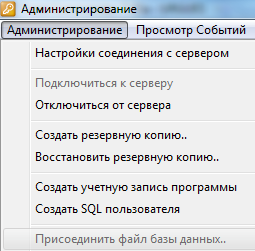
Рисунок 3.10 – Users Manager, меню «Администрирование»
Присоединение через SQL Server Management Studio
Если БД не получилось установить через Users Manager , то откройте программы «SQL Server Management Studio». Укажите имя сервера и нажмите кнопку «Соединить». Можно использовать и проверку подлинности SQL. Для этого нужно будет ввести логин SA и пароль.
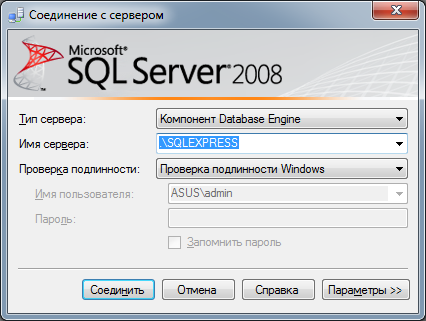
Рисунок 3.11 – Проверка подключения
Кликните правой кнопкой мышки по папке «Базы данных» и выберите пункт «Присоединить». Указав файл «Деканат.mdf», нажмите «ОK». Если в колонке «Сообщение» стоит статус «Не найден», то удалите строку с файлом Деканат_log.ldf.
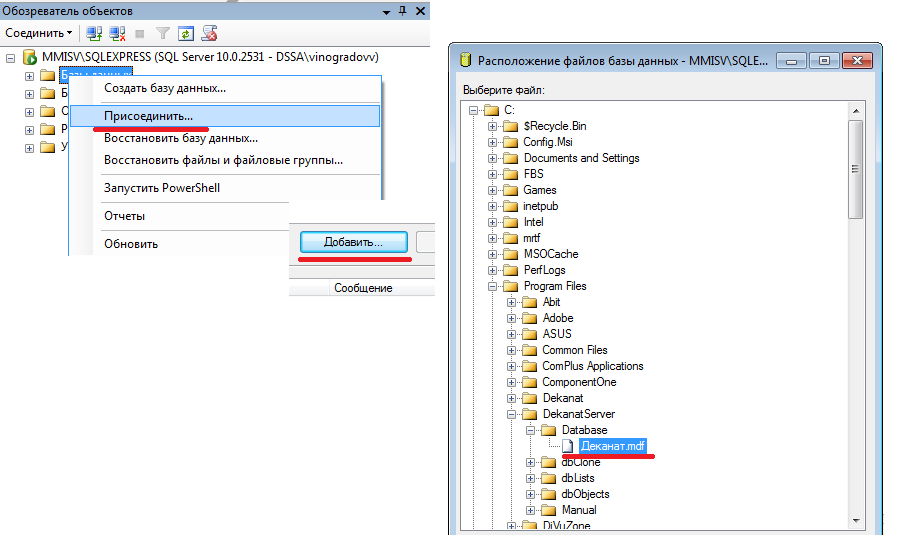
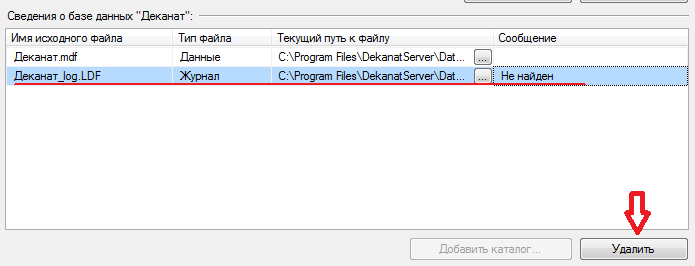
Рисунок 3.12 – Присоединение БД
Важно: Если у Вас версия SQL Server 2005. то при первом присоединении возникнет ошибка. При этом создастся файл .Ldf. Повторите опять туже операцию, только уже без удаления Ldf файла.